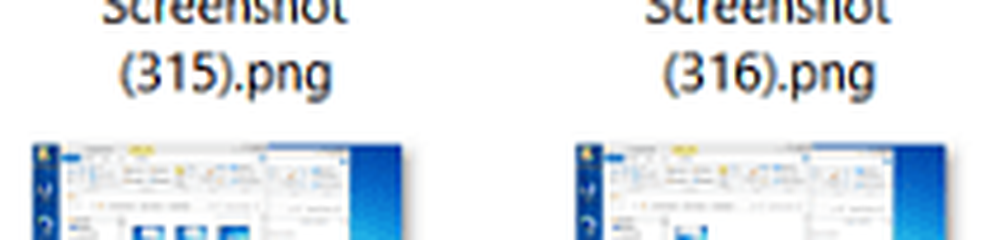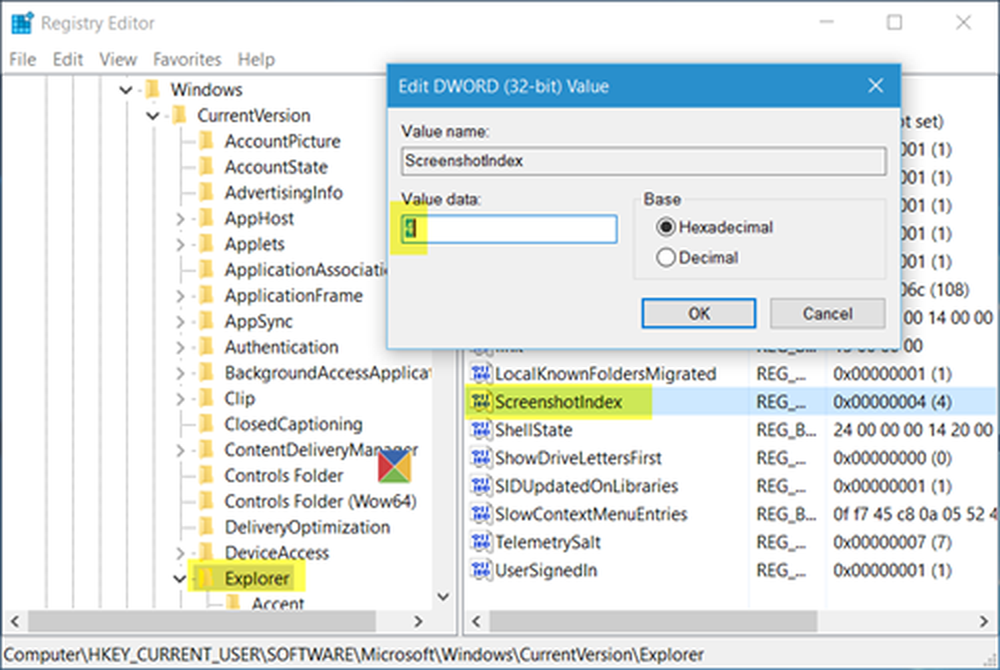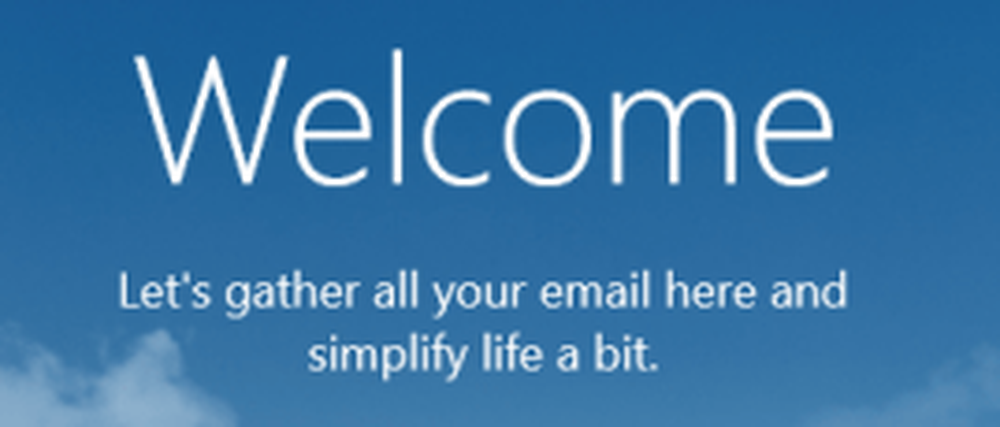Cómo restablecer el Chromebook Samsung a la configuración predeterminada de fábrica

Si bien puede crear cuentas separadas, y todo lo que Steve tuvo que hacer es cerrar sesión, su nombre y su imagen siempre aparecían en la pantalla de inicio de sesión.
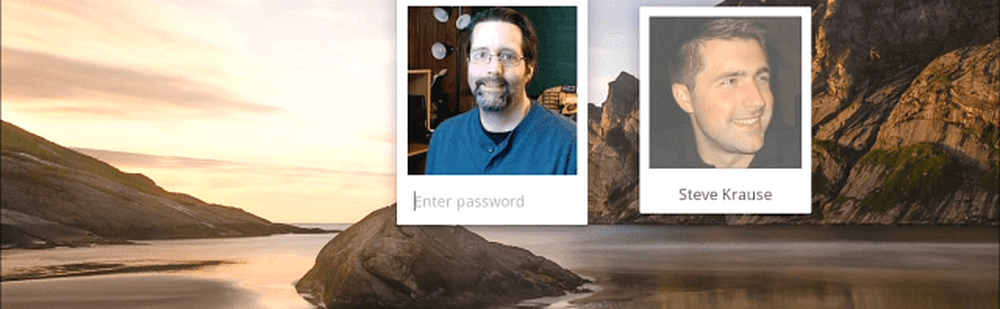
Esto se aplica al presupuesto de $ 249 Samsung Chromebook Series 303 (XE303C12-A01US). Para una impresionante comparación de los diferentes modelos de Chromebooks que hay por ahí, echa un vistazo a este artículo de comparación.
Samsung llama a la fábrica a restablecer un "Powerwash" del dispositivo. Cuando haga esto, borrará todos los datos y configuraciones, así que asegúrese de hacer una copia de seguridad de las cosas importantes que necesita si todavía no están en los servidores de Google..Factory Reset Chromebook Método 1
- Mantenga presionado el botón de encendido hasta que el Chromebook se apague completamente.
- Presione el botón de encendido para iniciarlo, no inicie sesión.
- En la pantalla de inicio de sesión presione Ctrl + Shift + Alt + R
- Verás la siguiente pantalla - selecciona Restablecer.
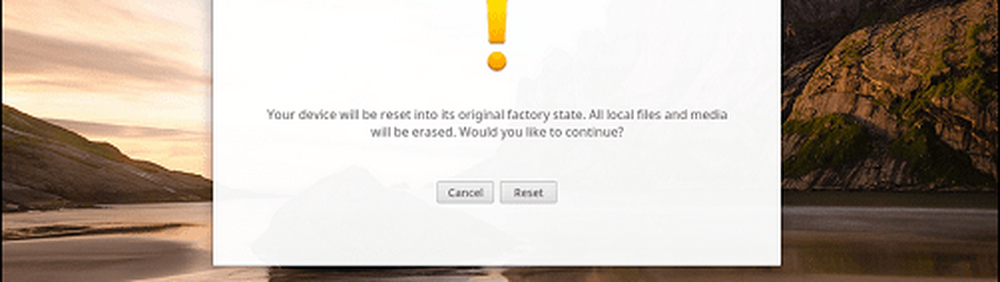
El Chromebook se reiniciará y mostrará una pantalla que le informará que "Power Wash" está en progreso.
Factory Reset Chromebook Método 2
Primero inicie sesión en su Chromebook, haga clic en el botón Configuración y haga clic en Configuración en el menú.
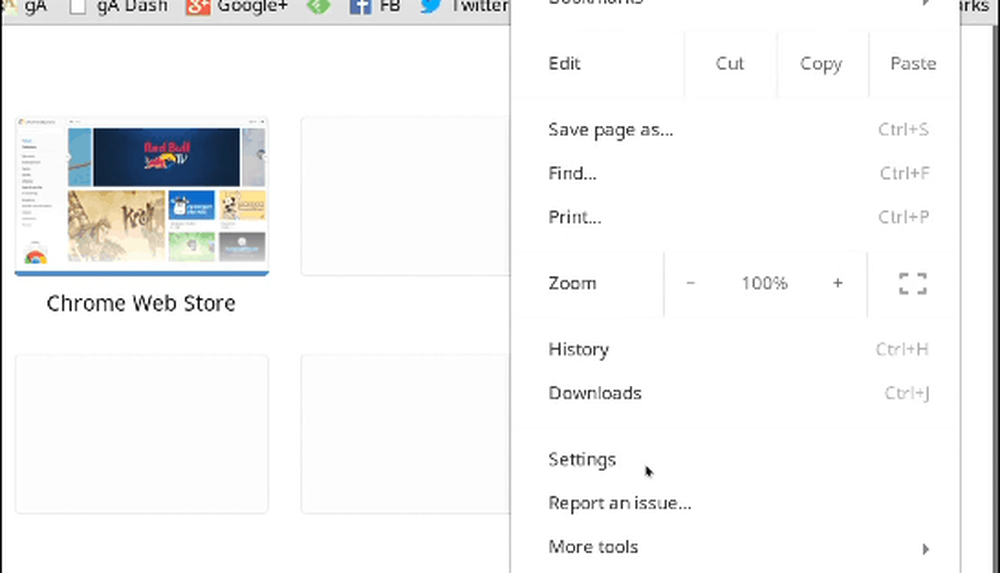
Luego, desplácese hacia abajo y haga clic en Mostrar configuración avanzada. Continúe desplazándose hacia abajo hasta la parte inferior y haga clic en el botón Powerwash.
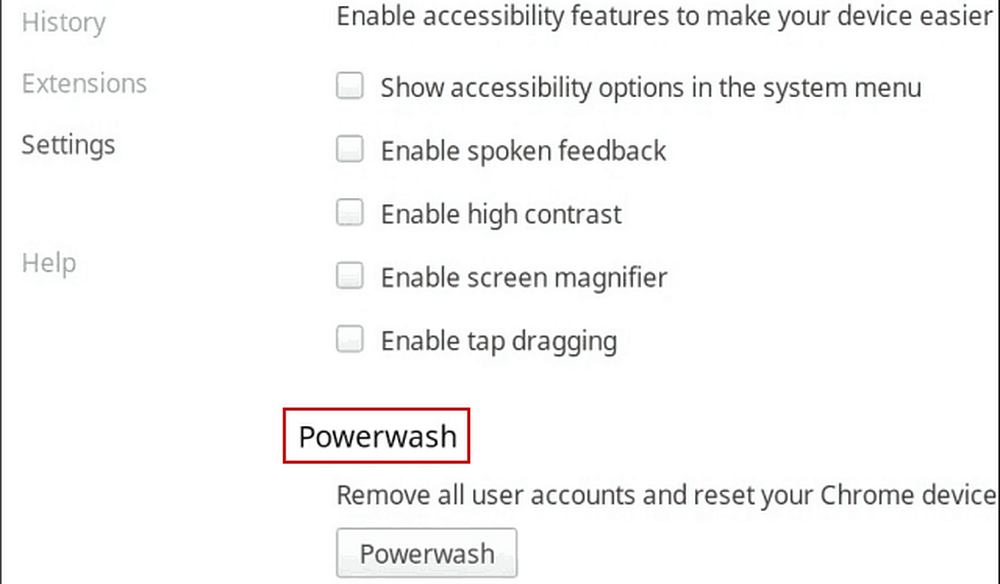
Verifique que desea hacer el restablecimiento de fábrica haciendo clic en el botón Reiniciar. Luego siga las instrucciones en pantalla para conectarse a una red WiFi y configurar su cuenta de Google.

Ya sea que esté vendiendo su Chromebook y desee deshacerse de su perfil y sus datos primero, o si tiene problemas técnicos con él, hacer un restablecimiento de fábrica es el camino a seguir..